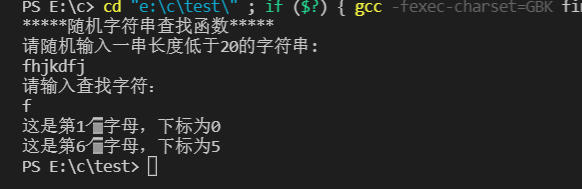VScode搭配python&C#编译环境
一、VScode
1、认识VScode
基本概述
Visual Studio Code(简称“VS Code” )是Microsoft在2015年4月30日Build开发者大会上正式宣布一个运行于 Mac OS X、Windows和 Linux 之上的,针对于编写现代Web和云应用的跨平台源代码编辑器可在,桌面上运行,并且可用于Windows,macOS和Linux。它具有对JavaScript,TypeScript和Node.js的内置支持,并具有丰富的其他语言(例如C++,C#,Java,Python,PHP,Go)和运行时(例如.NET和Unity)扩展的生态系统。
主要功能
用户可通过快捷键 [Ctrl] + [K] + [S] (按住Ctrl键不放,再按字母K键和S键)调出快捷键面板,查看全部的快捷键定义。也可在面板中双击任一快捷键,为某项功能指定新的快捷键。一些预定义的常用快捷键包括:
- 格式化文档(整理当前视图中的全部代码),[Shift] + [Alt] + [F];
- 格式化选定内容(整理当前视图中被选定部分代码),[Ctrl] + [K] + [F];
- 放大视图,[Ctrl] + [Shift] + [=];
- 缩小视图,[Ctrl] + [Shift] + [-];
- 打开新的外部终端(打开新的命令行提示符):[Ctrl] + [Shift] + [C]。
支持语言
该编辑器支持多种语言和文件格式的编写,截止2019年9月,已经支持了如下37种语言或文件:F#、HandleBars、Markdown、Python、Java、PHP、Haxe、Ruby、Sass、Rust、PowerShell、Groovy、R、Makefile、HTML、JSON、TypeScript、Batch、Visual Basic、Swift、Less、SQL、XML、Lua、Go、C++、Ini、Razor、Clojure、C#、Objective-C、CSS、JavaScript、Perl、Coffee Script、Dockerfile、Dart.
2、VScode安装
下载地址:
VScode下载官网
点击链接,进入如下界面
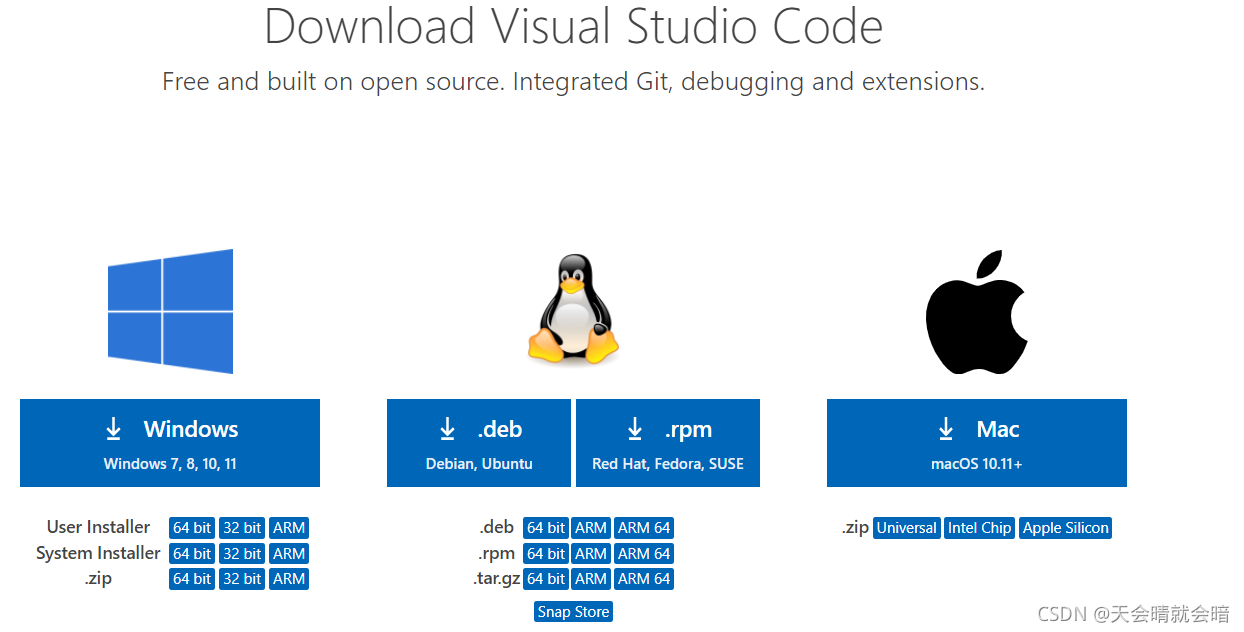
根据自己的操作系统,选择合适的版本下载
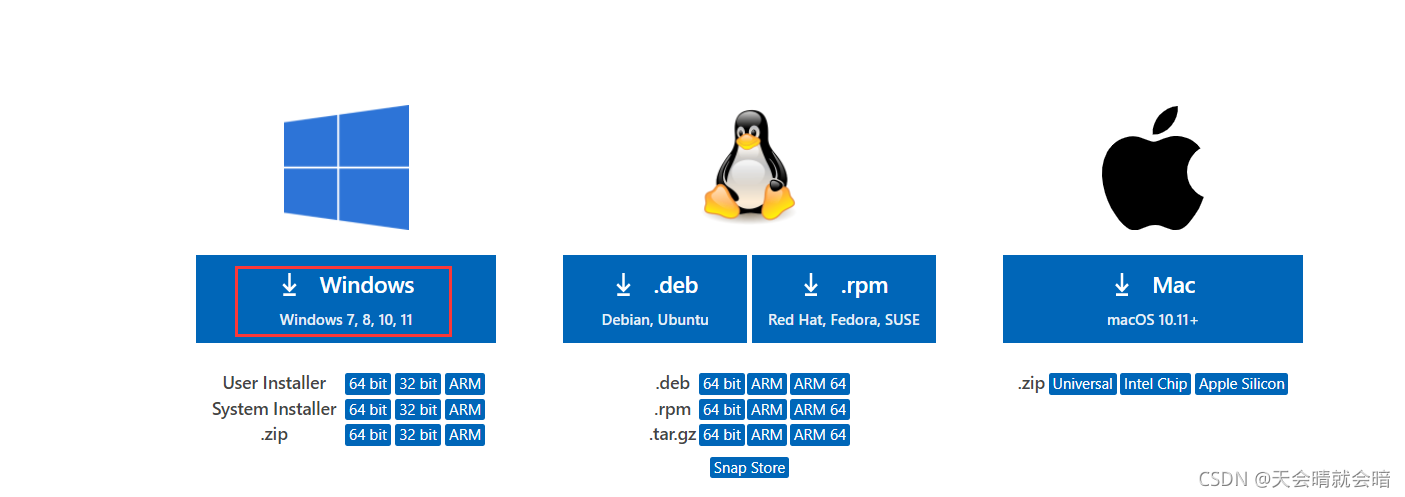
下载完成
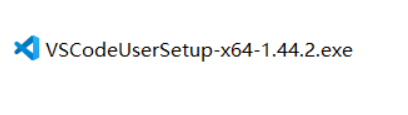
双击开始安装,出现警告,继续安装
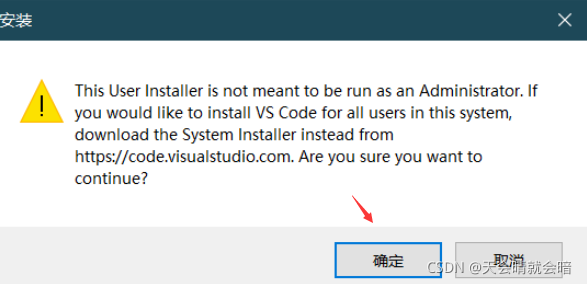
接受安装协议

选择安装路径
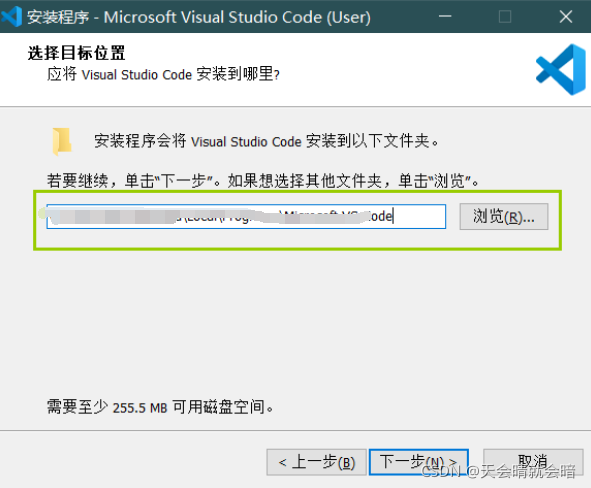
在开始菜单文件中创建VScode快捷方式

一些重要设置

查看环境变量【如果未勾选,需要手动添加环境变量】

至此VScode的安装就完成了。
3、基础设置
字体汉化
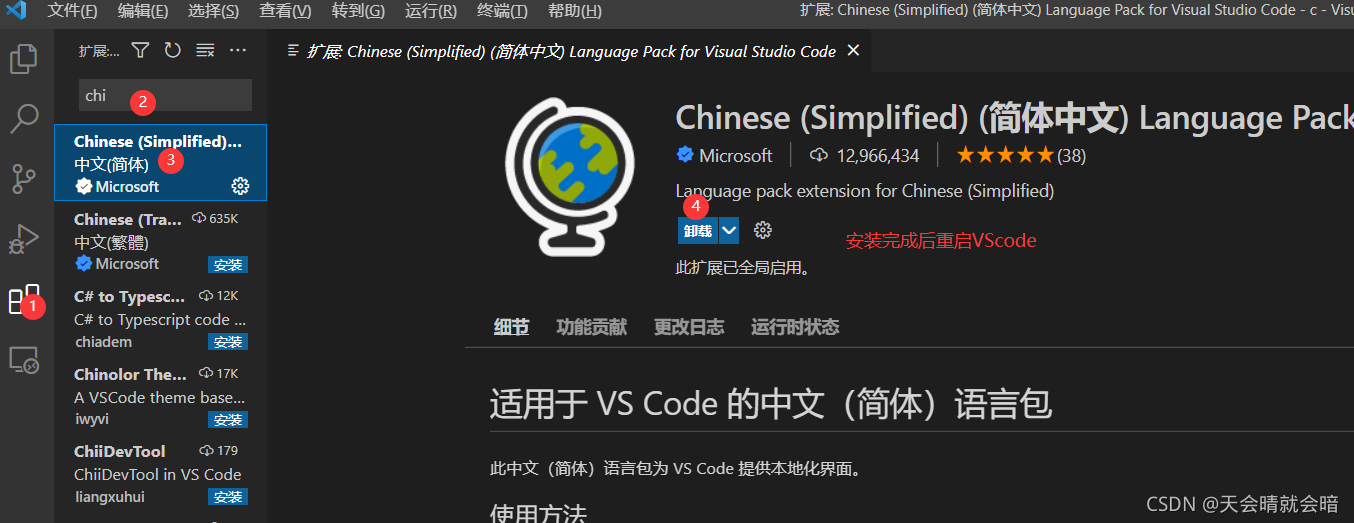
Verilog编译

代码运行

关于其他基础设置,可以自行百度进行相关操作。
二、python
1、浅识python
起源
- 1989 年的圣诞节期间,吉多·范罗苏姆为了在阿姆斯特丹打发时间,决心开发一个新的解释程序,作为 ABC 语言的一种继承。
- ABC 是由吉多参加设计的一种教学语言,就吉多本人看来,ABC 这种语言非常优美和强大,是专门为非专业程序员设计的。但是 ABC 语言并没有成功,究其原因,吉多认为是非开放造成的。吉多决心在 Python 中避免这一错误,并获取了非常好的效果。
- 之所以选中 Python(蟒蛇) 作为程序的名字,是因为他是 BBC 电视剧——蒙提·派森的飞行马戏团(Monty Python’s Flying Circus)的爱好者。
- 1991 年,第一个 Python 解释器诞生,它是用 C 语言实现的,并能够调用 C 语言的库文件。
解释器
计算机不能直接理解任何除机器语言以外的语言,所以必须要把程序员所写的程序语言翻译成机器语言,计算机才能执行程序。将其他语言翻译成机器语言的工具,被称为编译器。
编译器翻译的方式有两种:一个是编译,另外一个是解释。两种方式之间的区别在于翻译时间点的不同。当编译器以解释方式运行的时候,也称之为解释器。
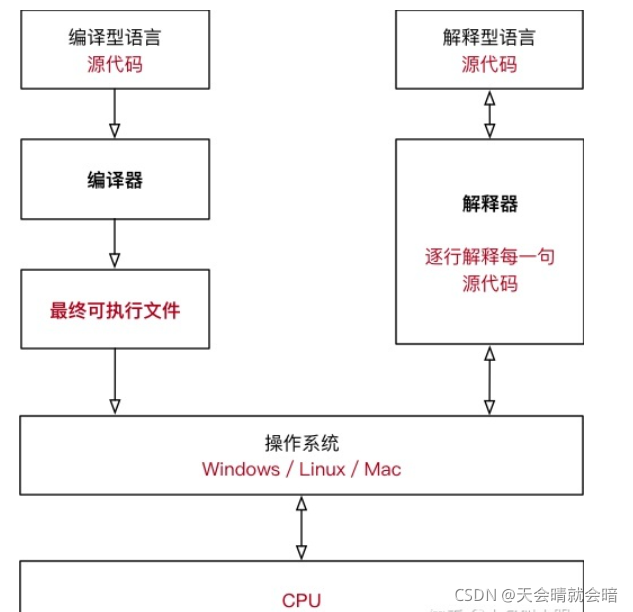
编译型语言:程序在执行之前需要一个专门的编译过程,把程序编译成为机器语言的文件,运行时不需要重新翻译,直接使用编译的结果就行了。程序执行效率高,依赖编译器,跨平台性差些。如 C、C++。
解释型语言:解释型语言编写的程序不进行预先编译,以文本方式存储程序代码,会将代码一句一句直接运行。在发布程序时,看起来省了道编译工序,但是在运行程序的时候,必须先解释再运行。
编译型语言与解释型语言对比:
速度 —— 编译型语言比解释型语言执行速度快
跨平台性 —— 解释型语言比编译型语言跨平台性好
python特点
Python 是完全面向对象的语言。
- 函数、模块、数字、字符串都是对象,在 Python 中一切皆对象。
- 完全支持继承、重载、多重继承。
- 支持重载运算符,也支持泛型设计。
Python 拥有一个强大的标准库,Python 语言的核心只包含数字、字符串、列表、字典、文件等常见类型和函数,而由 Python 标准库提供了 系统管理、网络通信、文本处理、数据库接口、图形系统、XML 处理等额外的功能。
Python 社区提供了大量的第三方模块,使用方式与标准库类似。它们的功能覆盖 科学计算、人工智能、机器学习、Web 开发、数据库接口、图形系统多个领域。
2、python安装
下载地址:
python下载官网
进入如下界面,建议安装python版本3.7.9

点击download,进入如示界面【鼠标滚轮,拉到页底】

下载完成,双击安装

3、环境配置
勾选添加环境变量

等待安装完成,查看环境变量【未勾选则需手动添加】

使用快捷键【win+R】,终端查看安装python版本【python】

打开VScode,安装python插件【python】
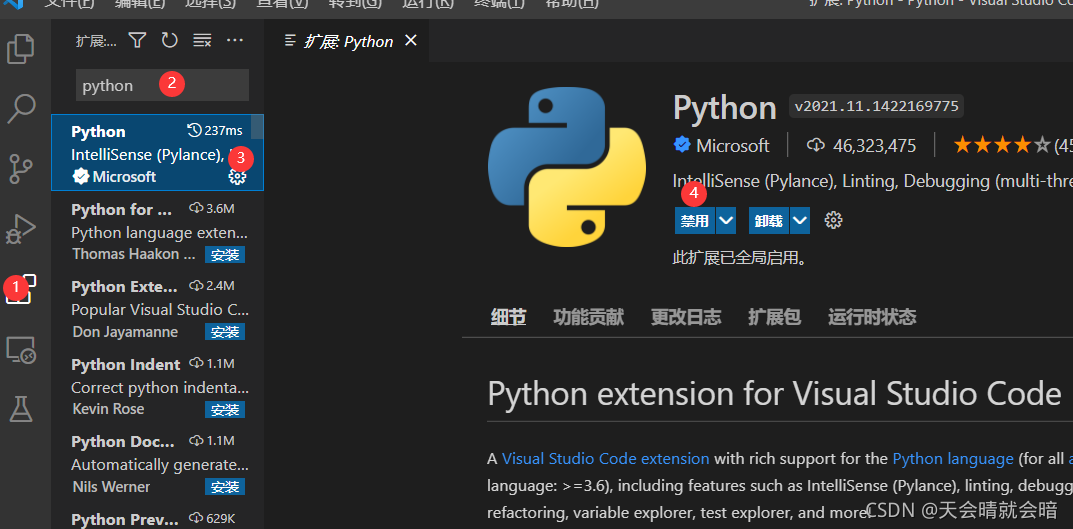
4、测试
一个简单小程序,验证编译环境是否配置成功
#生成指定日期日历
import calendar
y = int(input('请输入年份:'))
m = int(input('请输入月份:'))
#打印日历
print(calendar.month(y,m))
结果输出
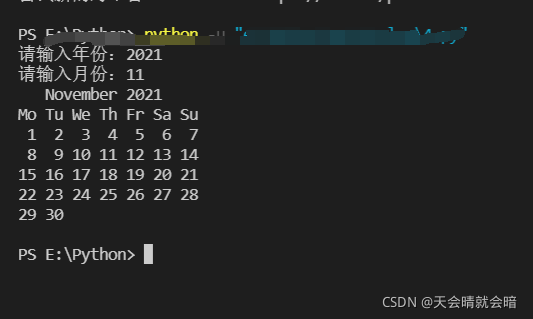
三、C环境配置
1、安装MinGW
下载地址:
MinGW官网
进入如示界面
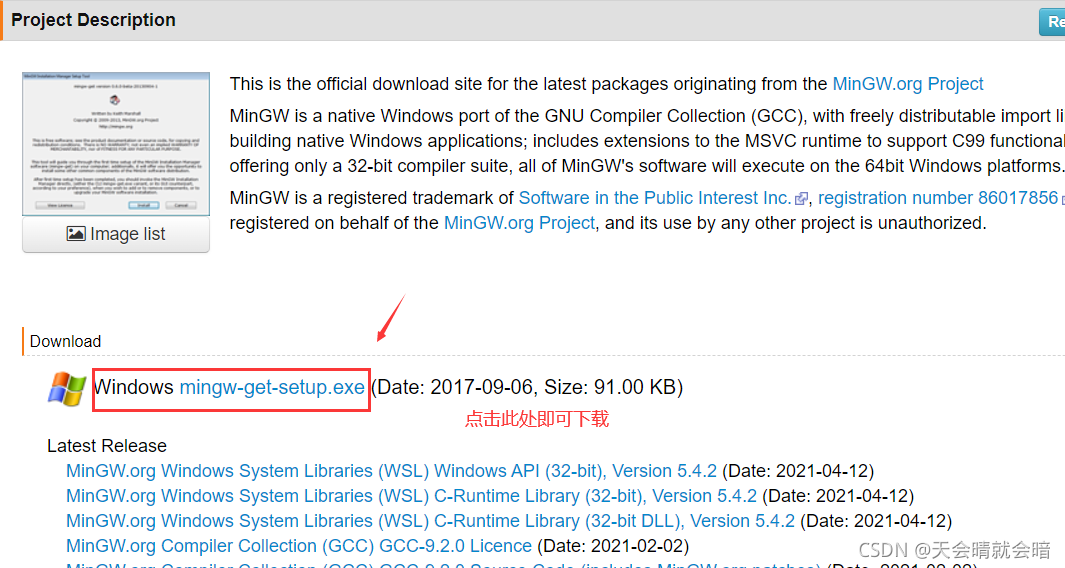
双击打开下载好的安装包;开始下载

选择安装路径;continue
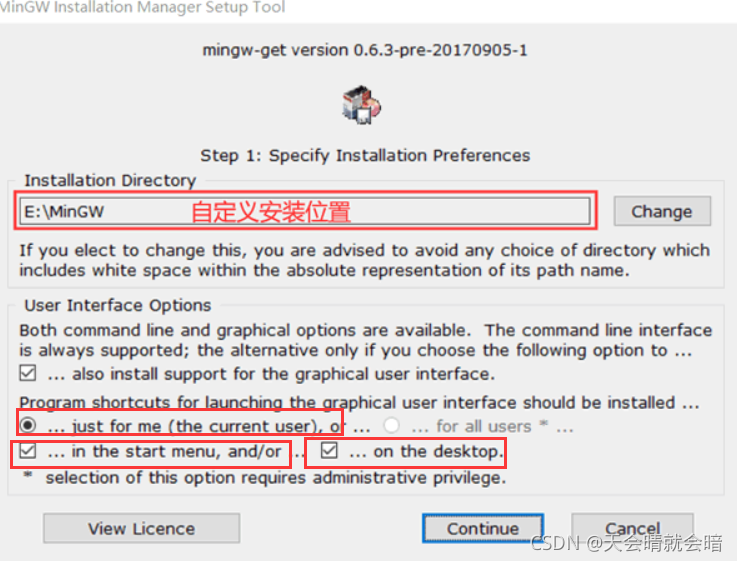
确保网络环境顺畅,避免安装出错【建议使用手机热点】

进入如示配置界面,勾选图中选项即可

勾选完成后,在菜单栏中选择Installation -> Apply Changes,弹出如下对话框

等待安装完成。
2、环境配置
配置 PATH 环境变量。依次右击【计算机(我的电脑) -> 属性 -> 高级系统设置 -> 环境变量】

终端运行指令【gcc -v】查看环境配置,如图示,则配置成功

打开VScode,安装c#语言编译插件【C/C++】
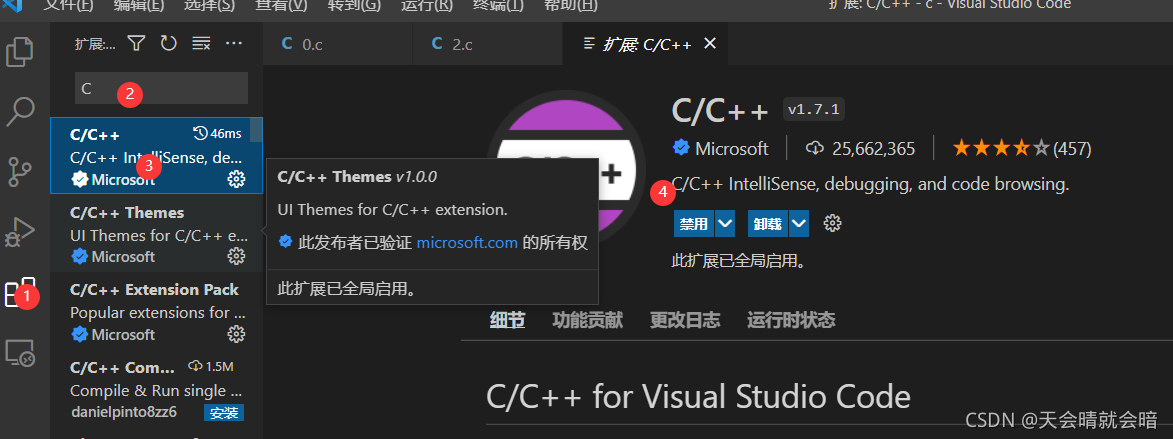
3、测试
一个简单小程序,测试环境是否配置成功
//数组实现字符查找 返回字符下标位置
#include<stdio.h>
#define LENTH 20
int main()
{
printf("*****随机字符串查找函数*****\n");
int find(char a[],char ch);
char a[LENTH],m;
int i;
printf("请随机输入一串长度低于20的字符串:\n");
scanf("%s",a);
fflush(stdin);//清空输入缓存区 不影响后面数据读取
printf("请输入查找字符:\n");
scanf("%c",&m);
find(a,m);
}
int find(char a[],char ch)
{
int i,x,y;
for(i=0;i<LENTH;i++)
{
if(a[i] == ch)
{
x = i;
y = i + 1;
printf("这是第%d个字母,下标为%d\n",y,x);
}
}
}
测试结果